detalles de la lista de todos los archivos dentro de una carpeta con VBA en Microsoft Excel
En este artículo, crearemos una macro para recopilar detalles de todos los archivos dentro de una carpeta.
Antes de ejecutar la macro, debemos especificar la ruta de la carpeta en el cuadro de texto.
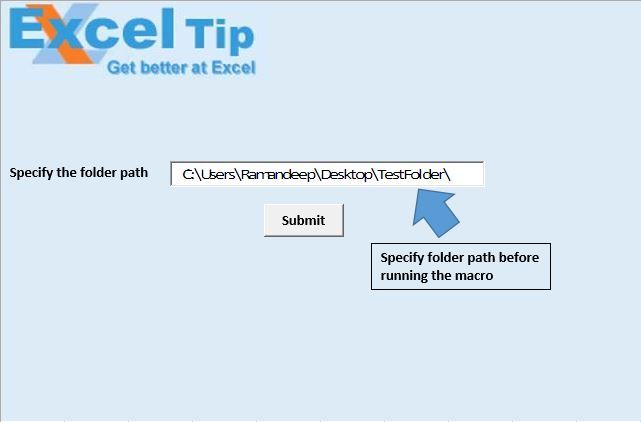
Al ejecutar la macro, devolverá el nombre del archivo, la ruta del archivo, el tamaño del archivo, la fecha de creación y la fecha de última modificación de todos los archivos dentro de la carpeta.
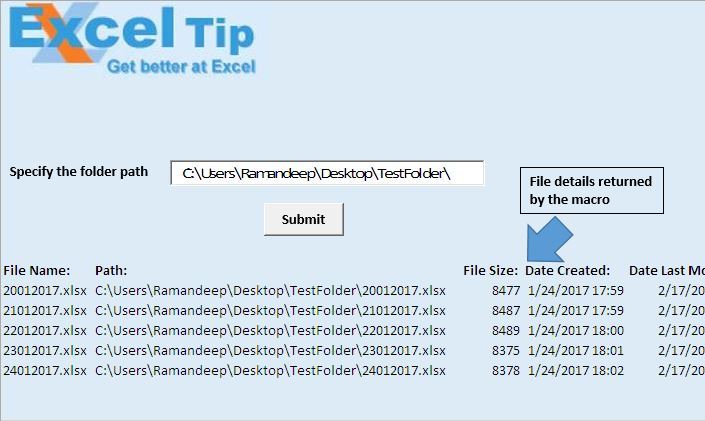
Explicación lógica
En este artículo, hemos creado dos macros «ListFilesInFolder» y «TestListFilesInFolder».
La macro «ListFilesInFolder» mostrará detalles relacionados con todos los archivos dentro de la carpeta.
La macro «TestListFilesInFolder» se utiliza para especificar el encabezado y llamar a la macro «ListFilesInFolder».
Explicación del código
Establecer FSO = CreateObject («Scripting.FileSystemObject»)
El código anterior se utiliza para crear un nuevo objeto de sistema de archivos.
Establecer SourceFolder = FSO.GetFolder (SourceFolderName)
El código anterior se utiliza para crear un objeto de la carpeta especificada por la ruta.
Cells (r, 1) .Formula = FileItem.Name Cells (r, 2) .Formula = FileItem.Path Cells (r, 3) .Formula = FileItem.Size Cells (r, 4) .Formula = FileItem.DateCreated Cells ( r, 5) .Formula = FileItem.DateLastModified El código anterior se usa para extraer detalles de los archivos.
Para cada subcarpeta en SourceFolder.SubFolders ‘Llamar al mismo procedimiento para las subcarpetas ListFilesInFolder SubFolder.Path, True Siguiente subcarpeta El código anterior se usa para extraer detalles de todos los archivos dentro de las subcarpetas.
Columnas («A: E»). Seleccione Selection.ClearContents El código anterior se utiliza para eliminar contenido de la columna A a E.
Siga a continuación el código
Option Explicit
Sub ListFilesInFolder(ByVal SourceFolderName As String, ByVal IncludeSubfolders As Boolean)
'Declaring variables
Dim FSO As Object
Dim SourceFolder As Object
Dim SubFolder As Object
Dim FileItem As Object
Dim r As Long
'Creating object of FileSystemObject
Set FSO = CreateObject("Scripting.FileSystemObject")
Set SourceFolder = FSO.GetFolder(SourceFolderName)
r = Range("A65536").End(xlUp).Row + 1
For Each FileItem In SourceFolder.Files
'Display file properties
Cells(r, 1).Formula = FileItem.Name
Cells(r, 2).Formula = FileItem.Path
Cells(r, 3).Formula = FileItem.Size
Cells(r, 4).Formula = FileItem.DateCreated
Cells(r, 5).Formula = FileItem.DateLastModified
r = r + 1
Next FileItem
'Getting files in sub folders
If IncludeSubfolders Then
For Each SubFolder In SourceFolder.SubFolders
'Calling same procedure for sub folders
ListFilesInFolder SubFolder.Path, True
Next SubFolder
End If
Set FileItem = Nothing
Set SourceFolder = Nothing
Set FSO = Nothing
ActiveWorkbook.Saved = True
End Sub
Sub TestListFilesInFolder()
'Declaring variable
Dim FolderPath As String
'Disabling screen updates
Application.ScreenUpdating = False
'Getting the folder path from text box
FolderPath = Sheet1.TextBox1.Value
ActiveSheet.Activate
'Clearing the content from columns A:E
Columns("A:E").Select
Selection.ClearContents
'Adding headers
Range("A14").Formula = "File Name:"
Range("B14").Formula = "Path:"
Range("C14").Formula = "File Size:"
Range("D14").Formula = "Date Created:"
Range("E14").Formula = "Date Last Modified:"
'Formating of the headers
Range("A14:E14").Font.Bold = True
'Calling ListFilesInFolder macro
ListFilesInFolder FolderPath, True
'Auto adjusting the size of the columns
Columns("A:E").Select
Selection.Columns.AutoFit
Range("A1").Select
End Sub
Si te gustó este blog, compártelo con tus amigos en Facebook y Facebook.
Nos encantaría saber de usted, háganos saber cómo podemos mejorar nuestro trabajo y hacerlo mejor para usted. Escríbanos a [email protected]